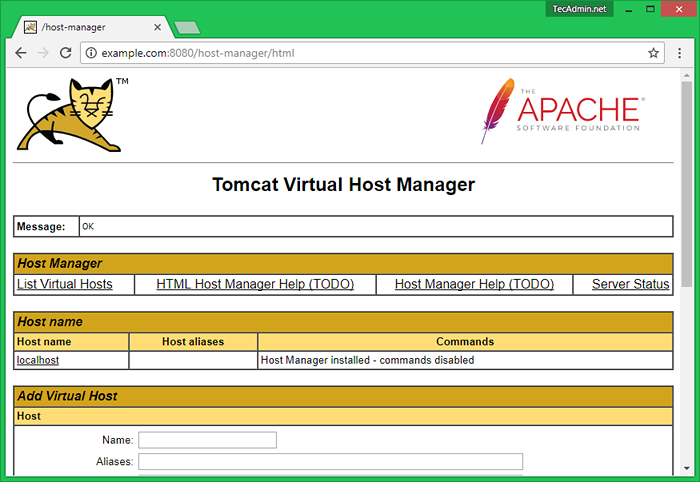Jak zainstalować Apache Tomcat 9 na Ubuntu 18.04 i 16.04 LTS
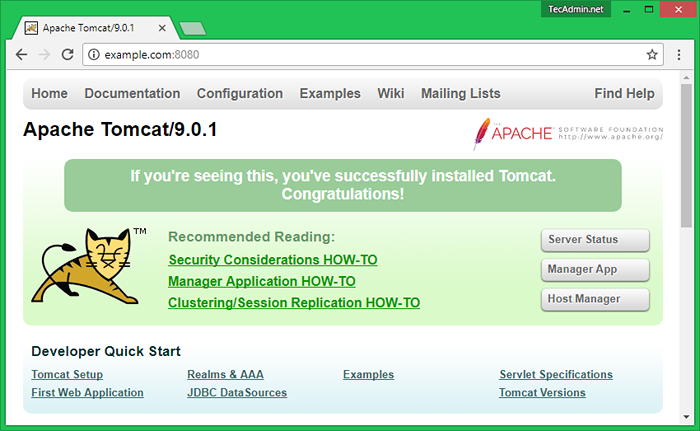
- 3755
- 115
- Maurycy Napierała
Apache Tomcat to kolejny produkt wydany przez Apache Software Foundation. Jest to wdrożenie open source technologii Java Servlet i JavaServer Pages (JSP). Tomcat to serwer WWW używany do hostowania aplikacji internetowej opartej na Javie. Zespół Apache Tomcat ogłosił najnowszą wersję Tomcat 9.
Ten artykuł pomaga zainstalować Tomcat 9 na Ubuntu 19.10, 18.04 LTS i 16.04 Systemy LTS.
Krok 1 - Instalacja Java
Musisz zainstalować Java w systemie przed zainstalowaniem Apache Tomcat w Linux VPS. Tomcat 9 wymagało Java 8 lub nowszych wersji do pracy. Możesz sprawdzić i sprawdzić, czy Java jest zainstalowana z odpowiednią wersją.
Java -version Wersja Java "11.0.2 "2019-01-15 LTS Java (TM) SE Runtime Environment 18.9 (buduj 11.0.2+9-lts) Java Hotspot (TM) 64-bitowy serwer VM 18.9 (buduj 11.0.2+9-lts, tryb mieszany)
Jeśli nie masz zainstalowanej Java w systemie lub zainstalował dolną wersję, uruchom poniższe polecenia, aby spełnić wymagania.
sudo apt-get aktualizacja sudo apt-get install default-jdk
Krok 2 - Pobierz i zainstaluj Tomcat 9
Musisz pobrać archiwum Tomcat z jego oficjalnej strony internetowej lub luster. Pobierz i zainstaluj plik archiwum Tomcat 9 za pomocą następujących poleceń. Możesz także odwiedzić oficjalną stronę pobierania, aby pobrać najnowszą dostępną wersję.
wget https: // dlcdn.Apache.org/tomcat/tomcat-9/v9.0.58/bin/apache-tomcat-9.0.58.smoła.GZ TAR XZF APACHE-TOMCAT-9.0.58.smoła.GZ sudo mv apache-tomcat-9.0.58/USR/Local/Tomcat9
Krok 3 - Skonfiguruj zmienne środowiskowe
Teraz skonfiguruj wymagane zmienne środowiskowe dla Tomcat. Ustawić Catalina_home do wyodrębnionego katalogu Tomcat. Ustaw również zmienne środowiskowe Java zgodnie z Java zainstalowanymi w systemie.
echo „eksport catalina_home ="/usr/local/tomcat9 "" >> ~//.bashrc echo "Export java_home ="/usr/lib/jvm/java-11-gole "" >> ~/.bashrc echo "Export Jre_Home ="/usr/lib/jvm/java-11-oracle "" >> ~/.Źródło bashrc ~/.Bashrc
Krok 4 - Konfiguracja kont użytkowników Tomcat
Na koniec musimy utworzyć konta użytkowników, aby zabezpieczyć i uzyskać dostęp do stron administratora/menedżera. Edytować Conf/Tomcat-Users.XML plik w edytorze i wklej w środku tagi.
Krok 5 - Włącz hosta/menedżer dla zdalnego IP
Domyślne strony internetowe menedżera i hosta-manager są umożliwiane dostępu tylko z LocalHost. Aby uzyskać dostęp do tych stron z systemu zdalnego, musisz zezwolić na zakres IP lub IP w kontekście specyficznym dla aplikacji.plik XML.
Plik menedżera: ./WebApps/Manager/Meta-Inf/Context.XML
Plik menedżera hosta: ./WebApps/host-manager/meta-inf/kontekst.XML
Edytuj powyższe pliki i dodaj swój adres IP, taki jak zrzut ekranu. Po wprowadzeniu zmian restart usługi Tomcat.
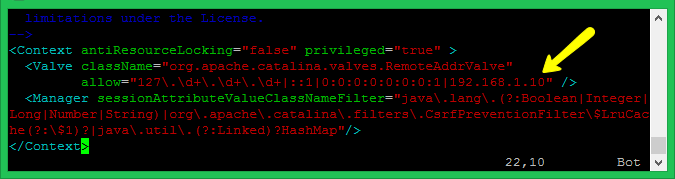
Krok 6 - Uruchomienie usługi Tomcat
Tomcat jest bardzo łatwy w użyciu, nie ma potrzeby kompilacji jego źródła. Po prostu wyodrębniasz archiwum i uruchamiasz serwer Tomcat. Tomcat domyślnie uruchom w porcie 8080, więc upewnij się, że żadna inna aplikacja za pomocą tego samego portu.
CD/usr/local/apache-tomcat9 chmod +x ./bin/startup.cii ./bin/startup.cii
[Przykładowy wynik]
Korzystanie z Catalina_Base:/usr/local/tomcat9 za pomocą catalina_home:/usr/local/tomcat9 za pomocą catalina_tmpdir:/usr/local/tomcat9/temp za pomocą jre_home:/usr/lib/jvm/java-11-lato przy użyciu klasyPath:/usr//usr// lokalny/tomcat9/bin/bootstrap.słoik:/usr/local/tomcat9/bin/tomcat-juli.Zaczął Jar Tomcat.
Krok 7 - Uzyskaj dostęp do Tomcat w przeglądarce
Domyślnie serwer Tomcat działa na porcie 8080. Uzyskaj dostęp do Tomcat w przeglądarce internetowej, podłączając serwer na porcie 8080.
Uzyskaj dostęp do domu Tomcat- Jest to domyślny ekran główny Tomcat 9. Dostęp do tej strony nie wymaga uwierzytelnienia…
http: // localhost: 8080
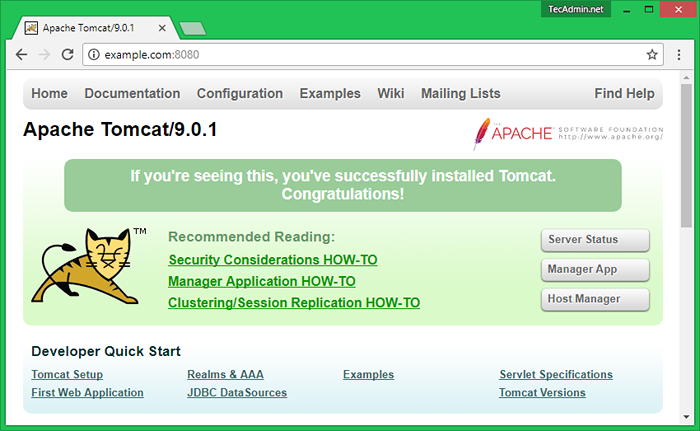
Aplikacja Manager Access- Kliknij Aplikacja menedżera Link wyświetlany na stronie głównej.Ta strona jest dozwolona dla administratora i menedżera dostępu do obu.
http: // localhost: 8080/manager/html
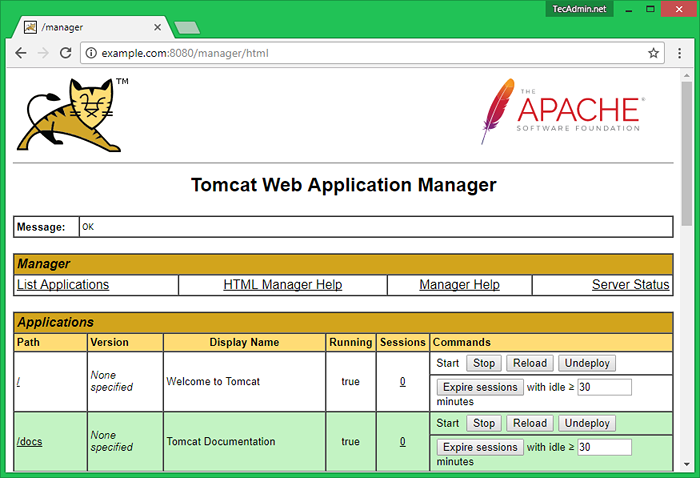
Dostęp do menedżera hosta:- Kliknij na Menedżer hosta link do domu Tomcat.Ta strona jest dozwolona tylko do dostępu administratora.
http: // localhost: 8080/host-manager/html